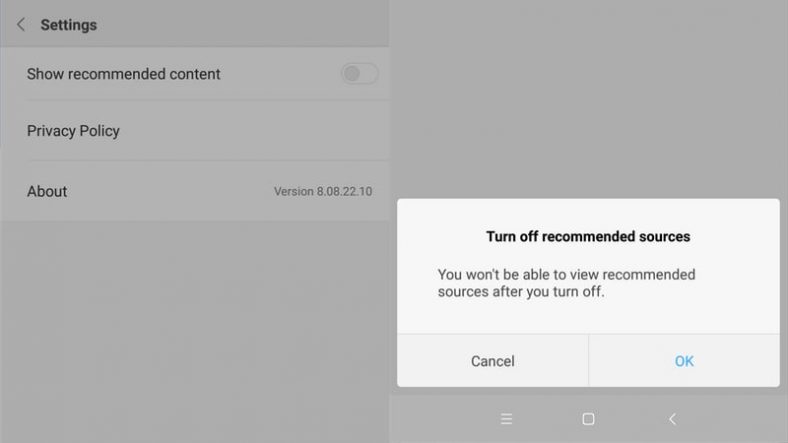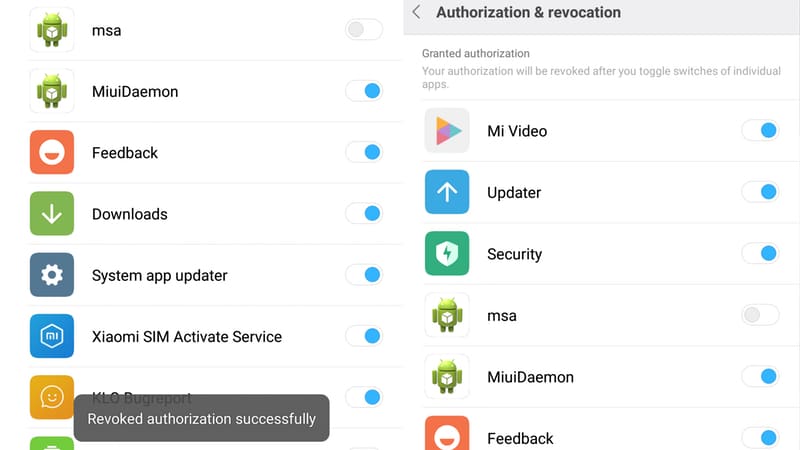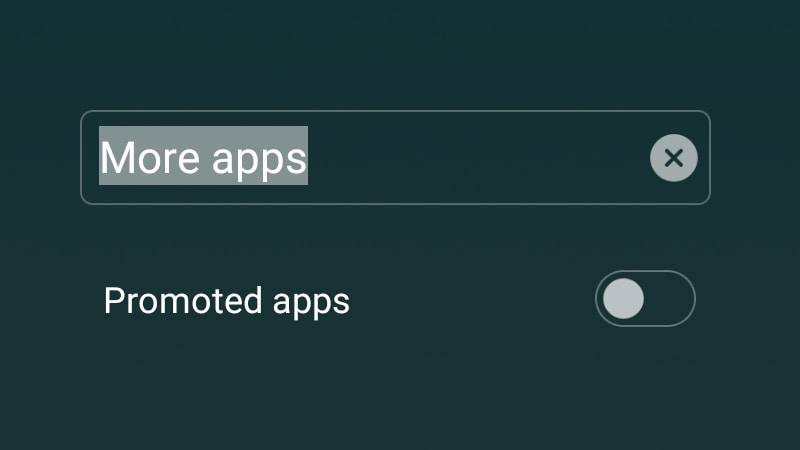သင်စမတ်ဖုန်းတစ်လုံး ၀ ယ်ပြီးပြီဆိုရင် xiaomi Xiaomi က လည်ပတ်မှုစနစ် MIUIအစီအစဉ်ရဲ့ထောင့်တိုင်းမှာကြော်ငြာပေါင်းများစွာကိုသင်မြင်ဖူးမှာပါ။ လုံခြုံရေးအက်ပ်မှ home screen ရှိဝစ်ဂျက်များအထိ MIUI ကြော်ငြာများသည်နေရာတိုင်းတွင်ဖြစ်နိုင်သည်။ သူတို့ကအလုပ်အများကြီးလိုရင်တောင်ဒီကြော်ငြာတွေကိုဖယ်ရှားပစ်နိုင်တယ်။ ဒီကြော်ငြာတွေကြောင့်ငါတို့တော်တော်စိတ်အနှောင့်အယှက်ဖြစ်ခဲ့ပြီးအဲဒါတွေအားလုံးကိုပိတ်ပစ်ဖို့ငါတို့ဆုံးဖြတ်လိုက်တယ်။ ဤသင်ခန်းစာသည်သင်ကြော်ငြာများအားလုံးကိုဖယ်ရှားရန်ကူညီလိမ့်မည် MIUI ဖုန်းပြောနေ Xiaomi က မင်းရဲ့ထက်မြက်တဲ့ ငါတို့က Redmi 9.6 Pro မှာ MIUI 6 ကိုစမ်းသပ်ပြီးပြီ၊ ဒါပေမယ့်အဆင့်တွေက MIUI 9 သုံးတဲ့စမတ်ဖုန်းအားလုံးမှာလုပ်သင့်တယ်။
Xiaomi မှ MIUI မှ system ads များကိုမည်သို့ဖယ်ရှားရမည်နည်း
သင်သည်သင်၏ Mi အကောင့်မှတဆင့် log in ဝင်ပါက system-wide ကြော်ငြာများကိုအများကြီးလျှော့ချရန်နည်းလမ်းတစ်ခုရှိသည်။ သင်ကြိုတင်တင်ထားသောအက်ပ်အချို့ကိုဖွင့်သောအခါဤကြော်ငြာများပေါ်လာပြီး၊ မူလပင်မမျက်နှာပြင်တွင်ဘယ်ဘက်ကိုပွတ်ဆွဲသောအခါပေါ်လာသောဝစ်ဂျက်များထဲမှဖြစ်သည်။ ဤအဆင့်များကိုလိုက်နာပါ။
- انتقلإلى ဆက်တင်များ > နောက်ထပ်ဆက်တင်များ > ခွင့်ပြုချက်နှင့်ဖျက်သိမ်းခြင်း .
- အခုအောက်ကိုဆင်းပြီးပိတ်လိုက်ပါ SAA .
- ကိုနှိပ်ပါ ချန်ပီယံ في ပြတင်းပေါက် ပေါ်လာသည်။
- သင်ပထမအကြိမ်လုပ်သောအခါ“ ခွင့်ပြုချက်ကိုပြန်ရုပ်သိမ်းလို့မရဘူး” ဟုပြောသောအမှားတစ်ခုကိုသင်တွေ့လိမ့်မည်။ အဆင့် ၂ နှင့် ၃ ကိုထပ်စမ်းကြည့်ပါ၊ ခြေလှမ်းနှစ်ခုစလုံးတွင်အကျုံးမ ၀ င်ကြောင်းသတင်းစကားတစ်ခုကိုသင်တွေ့လိမ့်မည်။
သင်လုပ်သင့်သည့်နောက်ထပ်အရာတစ်ခုမှာကိုယ်ပိုင်ကြော်ငြာအကြံပြုချက်များကိုပိတ်ထားရန်ဖြစ်သည်။ ၎င်းသည်မည်သည့်ကြော်ငြာမျှပိတ်ထားခြင်းမရှိသော်လည်းစနစ်၏ကျယ်ပြန့်သောအချက်အလက်ခြေရာခံခြင်းကိုရပ်တန့်စေလိမ့်မည်။ ဤအဆင့်များကိုစစ်ဆေးပါ။
- ဖွင့်တယ် ဆက်တင်များ > နောက်ထပ်ဆက်တင်များ .
- အောက်ကိုဆင်းပြီးတို့ပါ ကြော်ငြာဝန်ဆောင်မှုများ .
- disable လုပ်ပါ စိတ်ကြိုက်ကြော်ငြာထောက်ခံချက် .
၎င်းသည်ကြော်ငြာများနှင့် system တစ်ခုလုံးခြေရာခံခြင်းကိုဖယ်ရှားပစ်သင့်သည်။ သို့သော် Mi Browser ကဲ့သို့ Xiaomi အက်ပ်များစွာသည်ကြော်ငြာများကိုပြသနေဆဲဖြစ်သည်။ ဒီနေရာမှာ app တစ်ခုစီကိုကိုယ်တိုင်ဖြတ်ပြီးကြော်ငြာတွေကိုဘယ်လိုပိတ်ရမလဲ။
Mi Xiaomi browser မှကြော်ငြာများကိုမည်သို့ဖယ်ရှားရမည်နည်း
Mi Browser သည်အစစာမျက်နှာ၌ကြော်ငြာများစွာပြသည်။ ဒီအဆင့်တွေကိုလိုက်နာခြင်းအားဖြင့်သူတို့ကိုတစ်စိတ်တစ်ပိုင်းကိုဖယ်ရှားနိုင်ပါတယ်။
- ဖွင့်သည် ငါ့ browser .
- ညာဘက်အောက်ခြေရှိဟမ်ဘာဂါသင်္ကေတဟုခေါ်သောဒေါင်လိုက်မျဉ်းကြောင်းသုံးလိုင်းကိုတို့ပါ။
- ကိုနှိပ်ပါ ဆက်တင်များ .
- انقرفوق အသိပေးချက်များ မရ။ အဲဒါကိုပိတ်လိုက်။
- ယခင်စာမျက်နှာသို့ပြန်သွားပါ။ နှိပ်ပါ လုံခြုံရေးနှင့်လုံခြုံရေး .
- အခုပိတ်ထားလိုက်ပါ သင့်အားအကြံပြုသည် .
- ယခင်စာမျက်နှာသို့ပြန်သွားပြီးစာနယ်ဇင်းကိုနှိပ်ပါ အဆင့်မြင့် .
- ယခုနှိပ်ပါ ထိပ်တန်းဆိုက်အဆင့် နှင့် disable ထောက်ခံချက်များရယူပါ .
- ယခင်စာမျက်နှာသို့ပြန်သွားပြီးကလစ်ပါ စာမျက်နှာစတင်သတ်မှတ်ပါ .
- ရွေးပါ ထုံးစံ .
- ကြိုက်တဲ့ website ရဲ့ URL ကိုရိုက်ထည့်ပါ https://www.tazkranet.com/ မရ။ ကိုနှိပ်ပါ အိုကေ .
ဤရှုပ်ထွေးသောနည်းလမ်းသည် Settings menu အကြောင်းဖြစ်သည် ငါ့ဘရောင်ဇာ ၎င်းသည်စပမ်းအသိပေးချက်များမပို့နိုင်ဘဲနှင့်ပုံမှန် Mi Browser စတင်စာမျက်နှာကိုဖယ်ရှားရန်မဖြစ်နိုင်သောကြောင့်များစွာသောကြော်ငြာများရှိနေသောကြောင့်၎င်းကိုဖယ်ရှားရန်မဖြစ်နိုင်ချေ။ နောက်တစ်ကြိမ် Mi Browser ကိုဖွင့်လျှင်၎င်းသည်မူလစတင်စာမျက်နှာအသစ်ကိုတင်လိမ့်မည်။
MIUI Security မှကြော်ငြာများကိုမည်သို့ဖယ်ရှားရမည်နည်း
MIUI လုံခြုံရေးအက်ပ်မှကြော်ငြာများကိုဖယ်ရှားရန်ဤအဆင့်များကိုလိုက်နာပါ။
- MIUI လုံခြုံရေးအက်ပ်ကိုဖွင့်ပါ။
- အိုင်ကွန်ကိုနှိပ်ပါ ဆက်တင်များ ညာဘက်အထက်၌
- အောက်ကိုဆင်းပြီးပိတ်လိုက်ပါ ထောက်ခံချက်များရယူပါ .
Cleaner မှကြော်ငြာများကိုမည်သို့ဖယ်ရှားရမည်နည်း
Cleaner အက်ပလီကေးရှင်းကို MIUI တွင်တင်ထားသည်၊ ၎င်းမှ၎င်းမှကြော်ငြာများကိုမည်သို့ရပ်တန့်ရမည်နည်း။
- MIUI လုံခြုံရေးအက်ပ်ကိုဖွင့်ပါ။
- အိုင်ကွန်ကိုနှိပ်ပါ ဆက်တင်များ ညာဘက်အထက်၌
- ကိုနှိပ်ပါ သန့်စင်သည် .
- အောက်ကိုဆင်းပြီးပိတ်လိုက်ပါ ထောက်ခံချက်များရယူပါ .
MIUI Downloads app မှကြော်ငြာများကိုဘယ်လိုပိတ်မလဲ
Downloads app သည်ပင် MIUI တွင်ကြော်ငြာများပြသည်။ ဤကြော်ငြာများကိုဖယ်ရှားပုံမှာဤတွင်ဖြစ်သည်။
- MIUI Downloads app ကိုဖွင့်ပါ။
- ညာဘက်ထိပ်ရှိဒေါင်လိုက်အစက်သုံးစက်ကိုနှိပ်ပါ။
- ကိုနှိပ်ပါ ဆက်တင်များ .
- disable လုပ်ပါ အကြံပြုထားသောအကြောင်းအရာကိုပြပါ .
- သင်ဤသို့လုပ်လျှင်သင်အကြံပြုထားသောအရင်းအမြစ်များကိုကြည့်နိုင်မည်မဟုတ်ကြောင်းပြောသော pop-up တစ်ခုကိုသင်တွေ့လိမ့်မည်။ "နှိပ်ပါ အိုကေ" ဘာလို့လဲဆိုတော့ဘယ်သူမှဒီကြော်ငြာတွေကိုမကြည့်ချင်ဘူး။
Mi Music အက်ပ်မှကြော်ငြာများကိုမည်သို့ဖယ်ရှားရမည်နည်း
Mi Music app သည်ပင်လျှင် ad-processing မှမလွတ်မြောက်ခဲ့ပါ။ ဒီကနေကျူးကျော်တဲ့ကြော်ငြာတွေကိုဘယ်လိုဖယ်ရှားပစ်ရမလဲဆိုတာဒီမှာ။
- ငါ့ဂီတကိုဖွင့်ပါ။
- ဘယ်ဘက်ထိပ်ရှိဟမ်ဘာဂါသင်္ကေတဟုအမည်ပေးထားသောဒေါင်လိုက်မျဉ်းကြောင်းသုံးကြောင်းကိုနှိပ်ပါ။
- ကိုနှိပ်ပါ ဆက်တင်များ .
- انقرفوق အဆင့်မြင့်ချိန်ညှိချက်များ .
- disable လုပ်ပါ ထောက်ခံချက်များရယူပါ .
Mi Video app မှကြော်ငြာများကိုဘယ်လိုပိတ်မလဲ
Mi Video အက်ပလီကေးရှင်းမှကြော်ငြာရှုပ်ပုံကိုဖယ်ရှားပုံမှာအောက်ပါအတိုင်းဖြစ်သည်။
- Mi Video app ကိုဖွင့်ပါ။
- ဘယ်ဘက်ထိပ်ရှိဟမ်ဘာဂါသင်္ကေတဟုအမည်ပေးထားသောဒေါင်လိုက်မျဉ်းကြောင်းသုံးကြောင်းကိုနှိပ်ပါ။
- ကိုနှိပ်ပါ ဆက်တင်များ .
- ပိတ်လိုက်ပါ အွန်လိုင်းထောက်ခံချက် .
- ပိတ်လိုက်ပါ မက်ဆေ့ခ်ျကိုဖိ မရ။ ၎င်းသည်အက်ပလီကေးရှင်းတွင်ပါ ၀ င်သောသတိပေးချက်များနှင့်သတိပေးချက်များနှင့်အတူပိတ်လိမ့်မည်။
အဆင့်မြှင့်ထားသောအက်ပ်များကို MIUI ဖိုင်တွဲများမှမည်သို့ဖယ်ရှားရမည်နည်း
ဒေါင်းလုပ်လုပ်ရန်စောင့်နေသောအက်ပ်များအတွက် app folder များစွာကိုငါမြှင့်တင်ခဲ့သည်။ ဤအနှောက်အယှက်ကြော်ငြာများကိုဤအဆင့်များအတိုင်းဖယ်ရှားနိုင်သည်။
- Xiaomi စမတ်ဖုန်းတွင်မည်သည့် application folder ကိုမဆိုဖွင့်ပါ။
- နှိပ်ပါ နာမည်ပေါ်မှာ အသံ
- disable လုပ်ပါ ပရိုမိုးရှင်းအက်ပ်များ .
MIUI 9 တွင်ကြော်ငြာများကိုပိတ်ရန် Xiaomi ဖုန်းမှကြော်ငြာများကိုဖယ်ရှားပုံတွင်ဤဆောင်းပါးသည်သင့်အတွက်အသုံးဝင်မည်ဟုကျွန်ုပ်တို့မျှော်လင့်သည်။
မင်းရဲ့ထင်မြင်ချက်ကို comment box မှာဝေမျှပါ။